si era Tu servidor Linux Si no funciona a plena capacidad o como se esperaba, es posible que haya un problema subyacente que deba resolverse pronto antes de que el servidor se vea seriamente afectado.
Así que siga estos XNUMX pasos simples y prácticos para solucionar los problemas de su servidor Linux y minimizar el tiempo de inactividad.
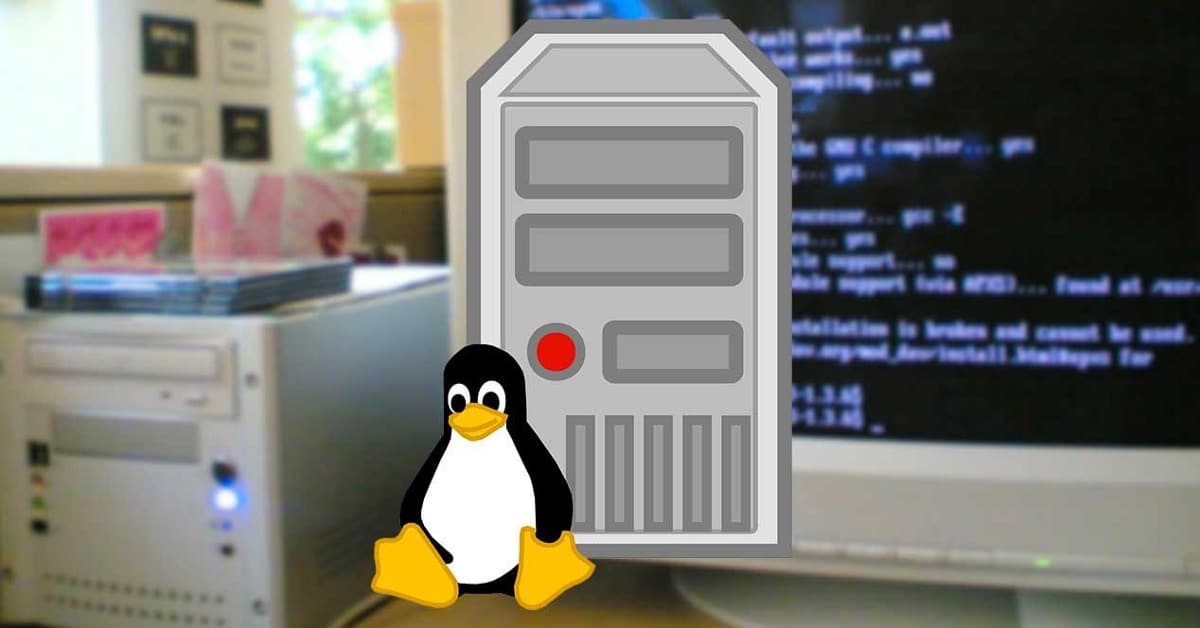
1. Verifique el hardware
Vayamos a lo básico absoluto: Verificación de hardware. Esto significa que se dirige a la computadora real y verifica si hay cables sueltos o un corte de energía.
En su lugar, escriba el siguiente comando:
$ sudo ethtool eth0
si obtienes la respuesta نعم , sabes que tu puerto se conecta a la red.
Para verificar el informe de salida BIOS/UEFI del servidor, use el siguiente comando:
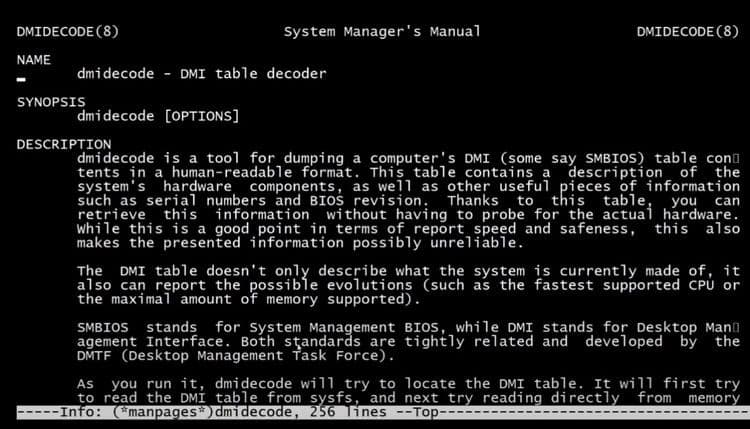
$ sudo dmidecode — type memory
Si la respuesta se ve bien, ese tampoco es el problema. Si sospecha problemas de memoria, ejecute el siguiente comando:
$ sudo modprobe edac_core
Si no hay resultados después de ejecutar el comando anterior, escriba lo siguiente:
$ sudo grep “[0–9]” /sys/devices/system/etc/mc/mc*/csrow*/ch*_ce_count
Le presenta una lista de filas del controlador de memoria con el número de errores. Cuando la salida se combina con los datos dmidecode en el canal de memoria, el número de pieza y la ranura, puede encontrar el chip de memoria dañado con éxito y rapidez.
2. Identifique el problema exacto
Entonces, su servidor se ha caído, y solo hay una manera de lidiar con eso. Antes de comenzar a usar sus herramientas, es esencial determinar exactamente dónde está el problema. Por ejemplo, si el usuario encuentra problemas con la aplicación del servidor, debe asegurarse de que el problema no esté en el lado del cliente.
En segundo lugar, como parte de la investigación del problema, debe tratar de reducir el origen del problema. Esto significa el propio servidor o la aplicación del servidor. Por ejemplo, una aplicación de servidor puede detectar algunos errores mientras el servidor funciona como una máquina bien engrasada.
Para verificar si la aplicación funciona sin problemas, escriba lo siguiente:
$ sudo ps -ef | grep apache2 $ sudo netstat -plunt | grep apache2
Si el servidor no responde, puede ejecutar el servidor Apache con:
$ sudo service apache2 start
En resumen, descubra exactamente el problema antes de apretar el gatillo del arma. Esto ayudará a reducir la lista de problemas y le ayudará a encontrar una solución en consecuencia.
3. Usa la fórmula Arriba
Preparar Notable Uno de los modos de depuración más ideales en Linux, carga el promedio, el intercambio y la lista de procesos que utilizan los recursos del sistema.
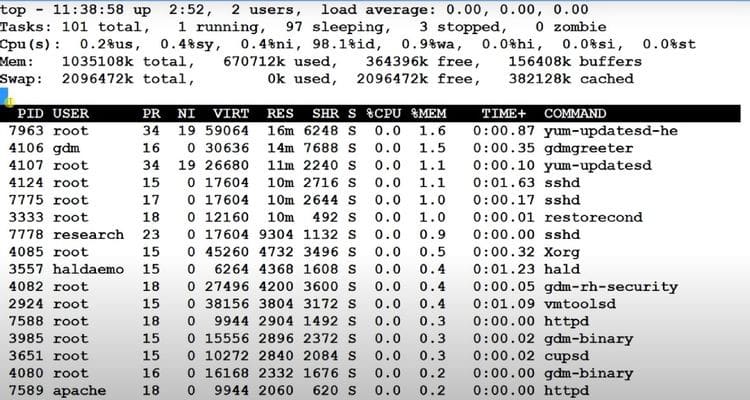
Pero la primera vez que lo usa, puede parecer confuso. Aquí hay un desglose rápido de lo que Top tiene para ofrecer.
primera linea:
- tiempo
- ¿Cuánto tiempo ha estado encendida la computadora?
- número de usuarios
- Promedio de carga (tiempo de carga del sistema para el último minuto, los últimos 5 minutos y los últimos 15 minutos)
segunda linea:
- Número total de tareas
- Número de tareas actuales
- El número de tareas en el estado de suspensión
- Número de tareas suspendidas
- Número de misiones eliminadas
Tercera línea:
- Uso de CPU como porcentaje por parte del usuario
- Uso de la CPU como porcentaje por parte del sistema
- Uso de CPU como porcentaje por procesos de baja prioridad
- Uso de CPU como porcentaje por procesos de suspensión
- Uso de CPU como porcentaje esperando E/S
- Uso de CPU como porcentaje por interrupciones de hardware
- Uso de CPU como porcentaje por interrupciones de aplicación
- Uso de CPU como porcentaje por tiempo de robo
- Memoria total del sistema
- Memoria disponible
- memoria en uso
- Cache
Cuarta línea:
- Intercambio total disponible
- Intercambio gratuito total
- Intercambio total utilizado
- Memoria disponible
Esto es seguido por una línea para cada aplicación en ejecución. Incluye:
- identificador de moneda
- usuario.
- preferencia.
- buen nivel.
- La memoria virtual utilizada por el proceso.
- La memoria residente utilizada por el proceso.
- Memoria compartible.
- CPU utilizada por el proceso como porcentaje.
- Memoria utilizada por el proceso como porcentaje.
- Tiempo de ejecución del proceso.
- mando.
Para averiguar qué proceso consume la mayor cantidad de memoria, primero ordene los procesos escribiendo M.
Para comprobar qué procesos utilizan la mayor parte de la potencia de la CPU, presione P.
Para filtrar en opciones específicas, presione O, que mostrará los siguientes comandos:
add filter #1 (ignoring case) as: [!]FLD?VAL
Además, puede filtrar en un proceso específico, como
COMMAND=apache
Esto filtrará y mostrará solo los procesos de Apache.
4. Mantén un registro de tu espacio de almacenamiento
A pesar de la infinita capacidad de almacenamiento disponible, el espacio del servidor puede agotarse, lo que genera muchos problemas. En tales escenarios, use el comando df (Sistema de archivos de disco) Muestra un resumen completo del espacio en disco disponible/utilizado.
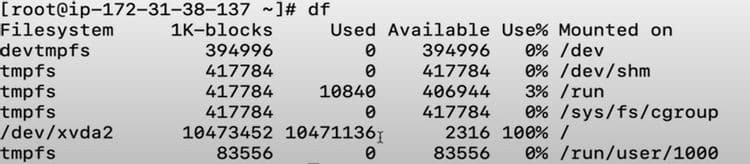
Puedes usarlo de las siguientes tres maneras:
$ sudo df -h $ sudo df -i $ sudo df -hT
Otra cosa útil es usar % util , que ayuda a identificar el grado de fatiga del dispositivo. Cualquier valor superior al 60 % del uso indica un rendimiento de almacenamiento deficiente. Cualquier cosa cercana al 100% significa que la unidad está cerca de la saturación.
5. Verifique los registros de problemas
Las grabaciones le brindan mucha información útil en / var / log , que es un subdirectorio del servicio. Para los no iniciados, los registros del servidor Linux pueden ser el lugar más aterrador del planeta.
Esto no tiene por qué ser así, sobre todo porque las grabaciones se dividen según sus funciones. Uno captura lo que sucede en el sistema/aplicación, mientras que el otro registra los mensajes de error del sistema/aplicación. Las grabaciones suelen ser archivos de gran tamaño, debido a la cantidad de información que almacenan.
Los archivos de datos de registro están encriptados, y siempre es una buena idea saber cómo moverse.
Si no está seguro, utilice dmesg , que muestra todos los mensajes del núcleo. Mostrar fórmula cola Los primeros 10 mensajes son por defecto.
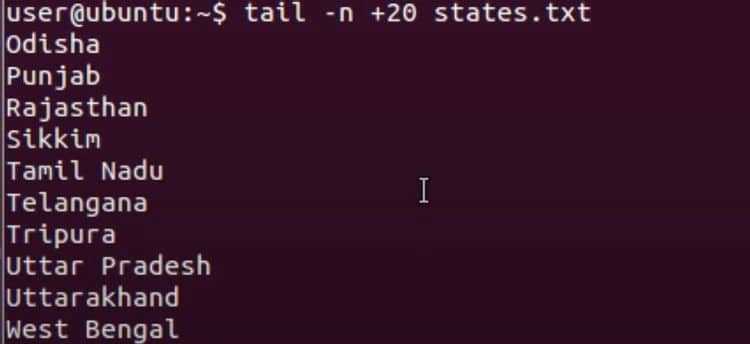
$ dmesg | tail
al fusionar el comando cola con la palabra clave -f Vigilará el archivo de registro del sistema e imprimirá el próximo evento en el registro del sistema.
$ dmesg | tail -f /var/log/syslog
Este comando continuará escaneando las grabaciones y mostrando posibles problemas.
Solucionar problemas de servidor Linux de forma eficaz
La solución de problemas del servidor Linux puede parecer un trabajo tedioso al principio, pero hay algunos casos que son necesarios para comprenderlos. Si estos cinco pasos no lo ayudaron a identificar y rastrear el problema, puede valer la pena involucrar a otras personas.
Sin embargo, la mayoría de las veces, uno de los pasos de solución de problemas anteriores debería ayudar a resolver el problema que está experimentando. Verificar Cómo proteger un servidor doméstico Linux.







